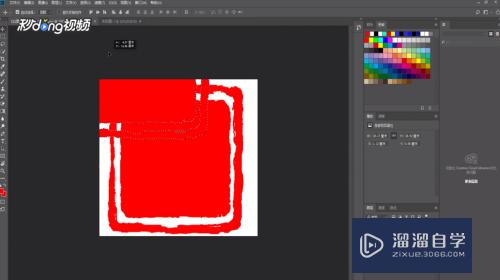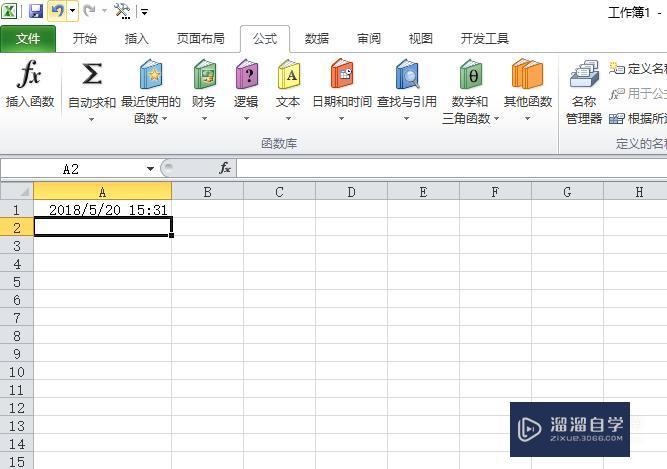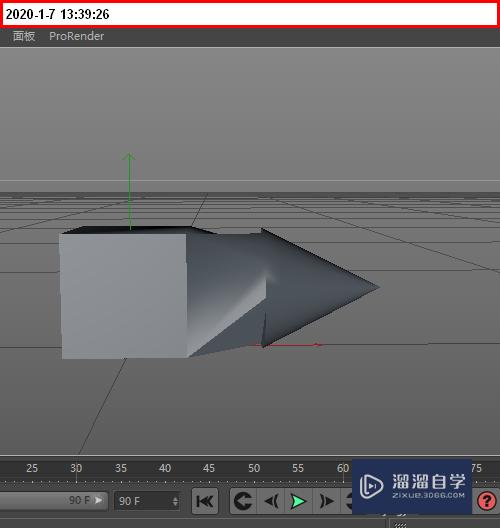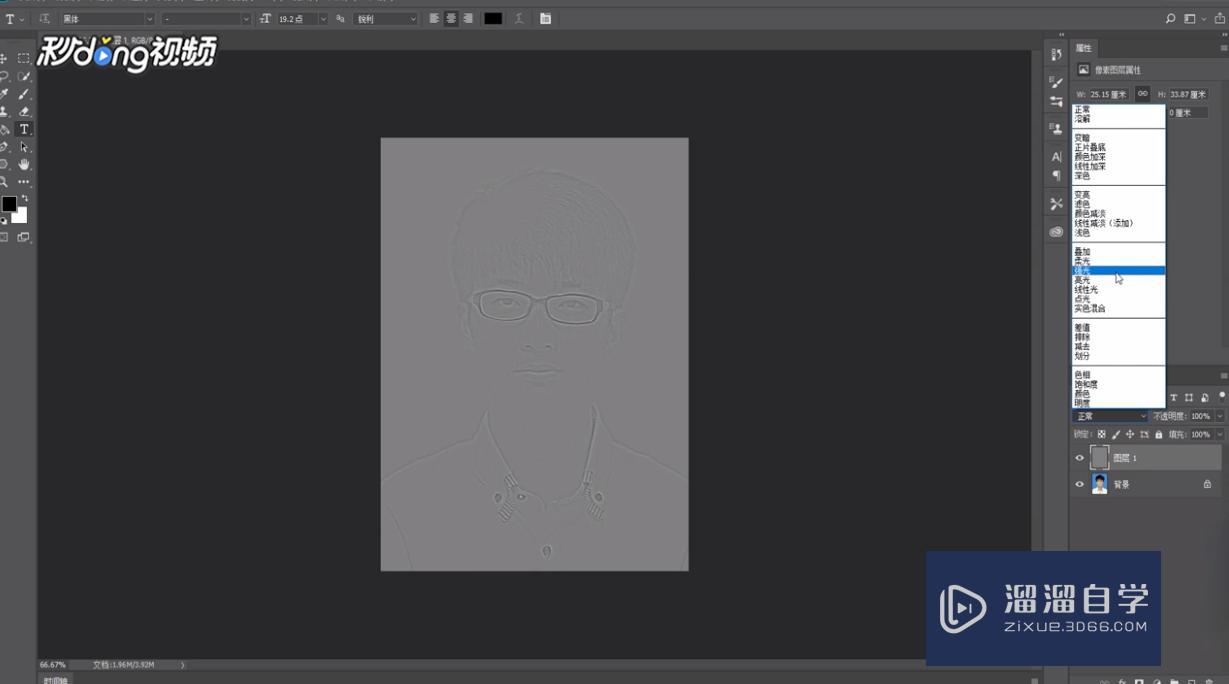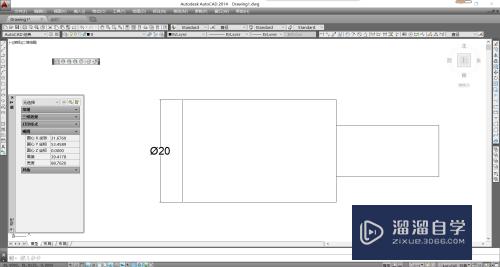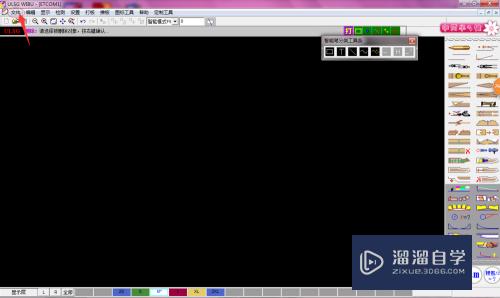爱剪辑怎么对视频进行剪切(爱剪辑怎么对视频进行剪切处理)优质
在我们日常工作中使用软件时会遇到各种各样的问题。今天小编来分享一下“爱剪辑里怎样对视频进行剪切?”小伙伴要仔细看哦。希望这个教程能帮助到各位小伙伴!

工具/软件
硬件型号:小米 RedmiBookPro 14
系统版本:Windows7
所需软件:爱剪辑
方法/步骤
第1步
首先就是点击视频输入框进行素材的导入

第2步
找到合适的素材。点击确定。进行导入

第3步
紧接着会出现视频剪切窗口

第4步
利用时间指针定位要剪辑的起点

第5步
同样的方法。定位要剪辑的末端。然后进行确定

第6步
再有就是导入之后。可以在右上角进行视频的预览


以上关于“爱剪辑怎么对视频进行剪切(爱剪辑怎么对视频进行剪切处理)”的内容小渲今天就介绍到这里。希望这篇文章能够帮助到小伙伴们解决问题。如果觉得教程不详细的话。可以在本站搜索相关的教程学习哦!
更多精选教程文章推荐
以上是由资深渲染大师 小渲 整理编辑的,如果觉得对你有帮助,可以收藏或分享给身边的人
本文标题:爱剪辑怎么对视频进行剪切(爱剪辑怎么对视频进行剪切处理)
本文地址:http://www.hszkedu.com/62447.html ,转载请注明来源:云渲染教程网
友情提示:本站内容均为网友发布,并不代表本站立场,如果本站的信息无意侵犯了您的版权,请联系我们及时处理,分享目的仅供大家学习与参考,不代表云渲染农场的立场!
本文地址:http://www.hszkedu.com/62447.html ,转载请注明来源:云渲染教程网
友情提示:本站内容均为网友发布,并不代表本站立场,如果本站的信息无意侵犯了您的版权,请联系我们及时处理,分享目的仅供大家学习与参考,不代表云渲染农场的立场!